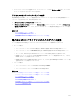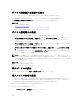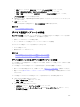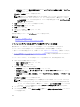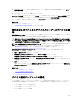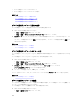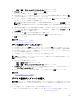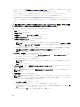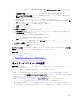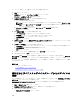Users Guide
• 管理 → 設定 → デバイスコンプライアンスポータル の順にクリックします。
2. テンプレート ペインでテンプレートを右クリックし、編集 をクリックします。
テンプレートの属性が、右ペインの 属性 タブに表示されます。
3. 特定の属性をテンプレートに導入せず、ターゲットデバイスで現在の属性値を維持したい場合は、導入
コラムのその属性のチェックボックスからチェックを外します。
4. テンプレート内のすべての属性の選択をオンまたはオフにするには、導入カラムタイトルの横に表示さ
れたチェックボックスを選択または選択解除します。
メモ: 属性の値が別の属性に依存している場合、依存関係が設定テンプレートの 依存関係 列に示さ
れます。依存属性を導入するには、まず主要属性を編集してから、依存属性を編集する必要があり
ます。
5. 複数の属性行を選択するには、最初の属性の行を選択し、<Shift> キーを押しながら、最後の属性の行を
クリックします。選択した行の属性の選択をチェックまたはチェック解除するには、チェックまたはチ
ェック解除を右クリックして選択します。
6. お好みに合わせて 値 のコラム内の値を選択するか、編集します。
テンプレート内の属性の合計数と編集可能な属性の数が 属性 タブの右上に表示されます。
7. 保存 をクリックします。
関連リンク
デバイス設定テンプレートの管理
デバイス設定テンプレートのエクスポート
デバイス設定テンプレートは .xml(サーバー設定テンプレート)または .ini(シャーシ設定テンプレート)
ファイルにエクスポートできます。属性をエクスポートすることにより、代替方法を使用して属性を編集す
ることが可能になります。テンプレートを編集したら、そのテンプレートをインポートして、導入またはコ
ンプライアンスの検証用に使用することができます。
デバイス設定テンプレートをエクスポートするには、次の手順を実行します。
メモ: デバイス設定テンプレートをエクスポートすると、選択されていない属性を含む設定テンプレー
トの全属性がエクスポートされます。
1. 次のいずれかの手順を実行してください。
• 導入 → 導入ポータル の順にクリックします。
• 管理 → 設定 → デバイスコンプライアンスポータル の順にクリックします。
2. テンプレート ペインで、サンプルテンプレートまたは作成済みのテンプレートのいずれかを右クリック
して テンプレートのエクスポート をクリックします。
3. テンプレートをエクスポートする場所に移動し、ファイル名を入力して 保存 をクリックします。
関連リンク
デバイス設定テンプレートの管理
デバイス設定テンプレートの導入
設定の導入 タスクでは、一連の設定属性を含む設定テンプレートを特定のデバイスに導入することができま
す。デバイス設定テンプレートをデバイスに導入することにより、複数のデバイスの設定を統一することが
できます。
デバイス設定テンプレートを導入する前に、次の項目を確認してください。
• 導入ファイル共有が設定されている。詳細については、導入ファイル共有の設定を参照してください。
127